iPhone 16E剛上市就災情不斷?了解這些再決定是否入手
iPhone 16E已於2025年2月19日正式推出,並於2月21日開放訂購,2月28日正式發售。和iPhone 16一樣,剛上市之際,爆發了多起果粉回報的災情,特別是觸控失靈問題引發了廣泛的關注。很多Apple用戶在買到新機後使用時發現,螢幕的觸控反應不靈敏,甚至無法正常操作,這一問題主要集中在相機控制鈕附近,除了這個災情,還傳出很多別的問題,這讓不少果粉感到失望,也引發了對新機型的質疑。專家分析認為,這可能與 iOS 18 的韌體更新有關,並非單純的硬體缺陷。因此,在考慮購買iPhone 16或iPhone 16E之前,了解這些潛在問題至關重要。

1、相機控制鈕邊緣觸控失靈
iPhone 16 Pro的新設計引入了相機控制按鈕,但很多用戶使用後描述,這個按鈕附近的觸控區域存在失靈現象。當我們的手指或掌心不經意觸碰到這個邊緣區域時,如果進行點擊或滑動操作時,螢幕會出現大面積無法響應的情況,極大影響了他們的用戶體驗。
iPhone 16觸控失靈的原因
- iOS 18的韌體錯誤:iOS 18系統更新了意外觸控保護機制,旨在防止用戶無意間觸發螢幕操作,但在實際使用中卻導致了許多正常操作被拒絕。
- 螢幕邊框設計:iPhone 16 Pro採用了更窄的螢幕邊框設計,相比於以往型號,用戶在握持手機時更容易無意中接觸到螢幕邊緣。這一設計雖然提升了美觀性,但卻也增加了誤觸的風險。
- 使用環境影響:有些用戶發現,在未安裝保護殼的情況下,問題更為明顯。因為裸機使用時,手指更容易直接接觸到螢幕邊緣,而保護殼通常會提供額外的邊框保護,有助於減少誤觸情況。

目前尚未有蘋果官方針對此問題發表正式聲明,但業界普遍預測將會通過後續的系統更新來解決這些軟體錯誤。對於已經購買iPhone 16 Pro的用戶而言,了解這些潛在問題可以幫助他們更好地適應新機型,並期待未來能夠獲得改善。
2、打字卡頓
很多用戶反映iPhone 16E打字卡頓的現象,特別是在更新了iOS 18系統的情況下,打字過程中經常出現延遲、字母無法顯示等問題,影響了日常體驗。
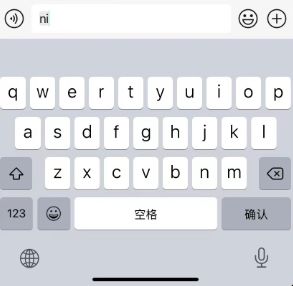
iPhone 16打字卡頓的原因
- iOS 18 系統錯誤:iPhone 16所搭載的iOS 18系統是導致打字卡頓的主要原因之一,可能與系統中的Bug有關,尤其是在某些應用程序中相容性不佳,導致鍵盤反應變慢。
- 應用相容性問題:部分應用程序未能及時更新以適應新的iOS版本,因此在使用這些應用時容易出現打字卡頓的情況。
- 鍵盤設置:用戶的鍵盤設置也可能影響打字體驗。例如,自動修正和拼寫檢查功能如果設置不當,可能會導致鍵盤在輸入過程中頻繁進行背景處理,從而造成延遲。關閉這些功能後,有些用戶發現打字變得更加流暢。
3、16 Pro 熒幕邊框太窄
iPhone 16 Pro的螢幕邊框設計比以往更窄,是蘋果史上最窄邊框,這一設計雖然提升了視覺效果,使螢幕看起來更大,但卻也增加了誤觸的風險。由於邊框變得更薄,用戶在握持手機時,手掌皮膚更容易接觸到螢幕邊緣。可見,大部分用戶認為 16 Pro 雖然美觀但不實用。

4、無法解鎖/開機死當
有部分購買了iPhone 16系列的用戶反映使用時無法解鎖或開機死當,即便正確對準臉部或指紋,系統仍然無法成功解鎖手機,並且在嘗試觸碰螢幕以解鎖時,螢幕可能完全無反應,無法進行任何操作,並且在將資料從舊手機轉移到新手機時,也出現了卡頓、死機的情況,導致資料傳輸中斷,很影響用戶的使用體驗。

iPhone 16E無法解鎖或開機死當的原因
- iOS 18軟體錯誤:根據報導,iPhone 16E的無法解鎖問題主要與iOS 18系統中的錯誤有關,系統未能有效處理新的硬體設計和功能,導致解鎖過程中的識別失敗、開機失敗或隨機死機。
- 硬體故障:雖然大部分問題是由於軟體造成,但也有可能存在硬體故障。例如,Face ID 的紅外線攝像頭或指紋感應器如果出現故障,將直接影響解鎖功能的正常運作。這類硬體問題通常需要專業維修來解決。
- 使用環境影響:某些環境因素也可能影響解鎖功能。例如,在光線不足或強烈反射的環境中,Face ID可能無法正常工作。此外,如果用戶手指濕潤或髒污,也會導致指紋識別失敗。此外,如果用戶在充電時嘗試開機,也可能因為充電器或線材問題而導致開機失敗。
解決對策
面對iPhone 16E無法解鎖或開機死當的問題,可以考慮以下幾種方法:
- 強制重啟設備:長按電源鍵和音量下鍵(或音量上鍵)同時按住約10秒鐘,可以強制重啟設備,使設備恢復正常。
- 檢查設定:確認Face ID和指紋識別功能是否已正確設置並啟用。
- 更新系統:保持iOS系統更新,以便獲得最新的修復補丁和改進
- 恢復出廠設定:如果問題依然存在,可以考慮將設備恢復至出廠設定,但這將清除所有數據,因此建議先備份重要資料。
- 尋求專業維修:如果懷疑是硬體故障,建議聯繫蘋果客服或前往授權維修中心進行檢查和修理。
5、16 Plus無法使用 iPhone Mirroring
iPhone Mirroring 是 iOS 18 新系統的一個備受歡迎的功能,但有用戶在購買 iPhone 16 Plus 體驗時,發現無法連結 Mac 的 iPhone Mirroring,導致無法體驗這一新功能,影響了使用體驗。

iPhone Mirroring無法使用的可能原因
- Wi-Fi 連接問題:iPhone 需要和 Mac 必須連接到同一Wi-Fi網絡。如果它們不在同一網絡下,鏡像功能將無法正常運作.
- AirPlay 功能未開啟:螢幕鏡像依賴於 AirPlay 技術,必須確保在 iPhone 的控制中心中已經開啟 AirPlay 功能。
- 系統版本不兼容:確認 iPhone 及目標設備的系統版本是否支持 AirPlay。某些舊版設備可能不再支持最新的AirPlay 功能。
- 設備識別問題:有時設備之間的識別會出現問題,這可能需要重啟iPhone和目標設備。
- 軟件或應用問題:使用第三方投屏軟件時,需確保該軟件已正確安裝並更新至最新版本。
- 網絡環境不佳:不穩定的網絡信號或不支持螢幕鏡像功能的網絡環境也會影響使用。
解決對策
如果迫切需要使用這個功能,除了等待 iOS 18 版本更新,你還可以考慮以下幾種方法:
- 檢查Wi-Fi連接:確保所有設備都連接到同一Wi-Fi網絡,並且信號穩定。
- 重啟設備:重啟 iPhone 和要鏡像的設備,然後再次嘗試使用螢幕鏡像功能。
- 檢查AirPlay設置:在 iPhone 的控制中心確認 AirPlay 是否已開啟,並確保設置為“自動”或“詢問”模式。
- 更新系統版本:檢查並更新 iPhone 和目標設備的系統版本以確保兼容性。
- 檢查並更新投屏軟件:如果使用第三方投屏軟件,請檢查並更新至最新版本以避免兼容性問題。
- 更換網絡環境:嘗試在不同的網絡環境下使用螢幕鏡像,看是否能解決問題。
6、發熱過燙
iPhone 16E的發熱過燙現象引起了許多用戶的擔憂,特別是在長時間使用或充電時,手機的溫度明顯上升。這不僅影響了使用體驗,還可能對設備的壽命造成潛在威脅。
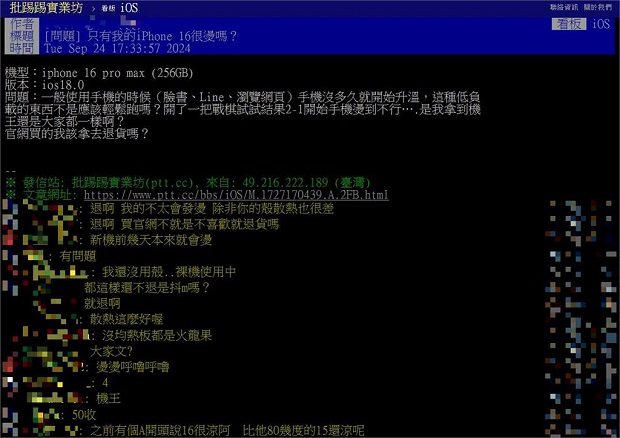
iPhone 16E發熱過燙的原因
- 高溫環境:當外部環境溫度過高(例如夏季或陽光直射下),iPhone 16容易受到影響。在溫度超過35°C時,手機內部元件的運作效率會下降,導致發熱加劇。
- 使用情境:在進行高效能應用(如遊戲、錄影)時,處理器需要大量運算,這會直接導致發熱。
- 處理器負載:iPhone 16搭載的A系列處理器在運行高強度應用或多任務處理時會全力運作,這樣會產生大量熱量。尤其是在執行大型遊戲或進行視頻編輯時,CPU和GPU的負荷會急劇上升。
- 系統更新:升級到新的iOS版本後,系統會進行背景數據重建和索引操作,這需要大量的計算資源,也會導致設備發熱。
- 充電時使用手機:在充電過程中同時使用手機(如玩遊戲或觀看視頻)會使得手機同時承受高負荷運作,進一步增加發熱風險。

解決對策
面對iPhone 16E發熱過燙的問題,可以考慮以下幾種方法:
- 避免高溫環境:儘量避免在高溫環境中使用手機,如長時間暴露在陽光下。
- 減少高效能應用使用時間:在不必要的情況下減少玩大型遊戲或進行視頻編輯等高負荷操作。
- 正確充電:使用蘋果官方認證的充電器和線材,不要在充電時進行高強度操作。
- 定期檢查保護殼:選擇透氣性好的保護殼,以促進散熱效果
- 關閉背景應用活動:定期檢查並關閉不必要的背景應用,以減少處理器負擔。
- 啟用低電量模式:開啟「低電耗模式」,會降低設備性能使裝置減少電量的消耗,並且也能減少熱的產生解決發燙問題。
7、刷新率慢
也有部分用戶反映在使用iPhone 16時出現畫面卡頓、滾動不順暢或是應用程式閃退的情況,尤其是後台多個應用程式同時運行時更容易出現刷新率慢的情況。
iPhone 16刷新率慢的原因
- 硬體性能限制:儘管 iPhone 16 配備了強大的硬體,但在高負荷情況下(如同時運行多個應用程序),系統資源可能會被過度消耗。當CPU和GPU無法有效協同工作時,就會導致畫面刷新率下降,使得使用者感受到延遲和卡頓。
- 應用相容性限制:部分應用程式未能及時更新以適應新的iOS版本,因此在使用這些應用時容易出現性能下降的情況。

解決對策
針對iPhone 16刷新率慢,可以透過以下幾種方法嘗試解決:
- 更新應用程序:確保所有應用程序均為最新版本,以提高相容性和性能。
- 重啟設備:定期重啟手機可以清除臨時文件和釋放系統資源,有助於改善性能。
- 關閉背景應用:檢查並關閉不必要的背景應用,以減少系統資源消耗。
- 恢復出廠設定:將設備恢復至出廠設定,但這將清除所有數據,因此建議先備份重要資料。
- 等待系統更新:蘋果可能會針對iOS 18發布更新以修復相關錯誤,用戶可持續關注官方消息並及時更新系統。
8、相機錄影卡頓
相機控制鈕是iPhone 16系列的最引人關註的新功能之一,因此很多用戶拿到新機後會嘗試如何喚起和使用相機,但在嘗試錄影的時候,有用戶反映錄影卡頓,畫面會出現延遲或停滯,尤其是在拍攝4K影片時,還沒有點按錄影鍵,手機畫面就會直接卡住,要等3-4秒才能恢復,導致錄影效果不佳。
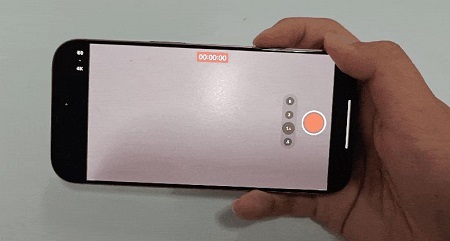
iPhone 16相機錄影卡頓的原因
- 軟體錯誤:iOS 18 系統更新,未能有效處理新硬體設計和功能,沒有跟上硬體升級。
- 硬體性能限制:如果同時運行多個應用城市,也會導致錄影時畫面刷新率下降,讓使用者感受到延遲和卡頓。
- 錄影環境光線不足:在低光環境下錄影時,iPhone可能會自動降低影格率以提升亮度,這會導致畫面不流暢。當環境光線不足時,相機系統為了保持畫質,可能會降低到24fps,這樣的調整雖然能改善亮度,但卻會使畫面顯得卡頓。
解決對策
如果iPhone 16相機錄影卡頓,你可以嘗試透過以下幾種方法解決:
- 重置所有設定:前往「設定」>「一般」>「重置所有設定」,來恢復原廠模式,可以解決潛在的配置問題。
- 更新系統:定期重啟手機可以清除臨時文件和釋放系統資源,有助於改善性能。
- 關閉背景應用:保持iOS系統更新,以便獲得最新的修復補丁和改進。
- 改善環境光源:確保在明亮的環境中進行錄影,或使用額外的燈光補光,以提高畫質和流暢度。
- 關閉低耗電模式:禁用低耗電模式以確保設備能夠提供穩定的性能。
9、Pro Max拍照閃退
有用戶在 Apple 論壇上回報,使用 iPhone 16 Pro Max 的拍照模式時,選中光圈並設定參數後,按下快門鍵就會出現閃退的情況,並且還伴隨著發燙、掉電嚴重的問題,很影響使用體驗。
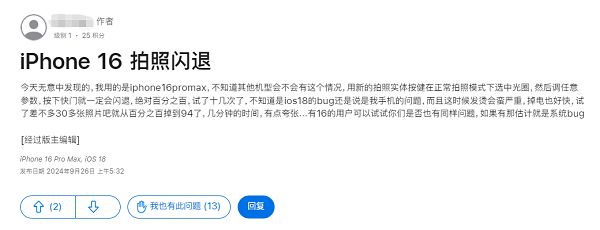
iPhone 16拍照閃退的原因
- 軟體錯誤:新機在出廠時可能存在未修復的軟體錯誤,特別是在相機應用程式中,這可能導致閃退。
- 應用程式衝突:如果同時運行多個應用程式,或有其他背景應用影響相機的運行,可能導致閃退。
- 相機控制按鍵設定不當:iPhone 16 Pro Max新增的相機控制按鍵需要適應,如按壓力度或手勢不當可能導致功能異常。
- 硬體故障:雖然新機,但仍有可能出現硬體問題,例如相機模組故障。
解決對策
如果iPhone 16拍照閃退,可以嘗試透過以下幾種方法解決:
- 重啟設備:重新啟動iPhone可以清除暫時性錯誤,並釋放內存,有助於解決閃退問題。
- 檢查更新:確保iOS系統和所有應用程式均已更新至最新版本,以修復已知的錯誤和提高穩定性。
- 調整相機控制設定:進入「設定」>「相機」>「相機控制」,檢查並調整控制按鍵的設定,以確保其正常運作。
- 關閉背景應用程式:在多任務管理中關閉不必要的應用程式,以減少資源佔用,避免衝突。
- 重置所有設定:若問題依然存在,可以考慮重置所有設定(設定 > 一般 > 重置 > 重置所有設定),這樣不會刪除數據,但會恢復系統設置到默認狀態。
10、防摔性差
網路上有很多紅人在拿到iPhone 16系列新機後針對機子的防摔性進行了跌落測試,著名 YouTuber Sam Kohl 的跌落測試結果顯示,iPhone 16從腰間高度跌落時會出現輕微的破損,而iPhone 16 Pro摔落四次後就會無法正常運行,尤其是右下角屏幕邊緣會發生嚴重裂痕,導致無法開機,這可能與機身熒幕超薄邊框設計有很大關係,邊緣暴露在外時容易增加摔落時撞擊熒幕的風險,iPhone 16 Pro的耐摔型受到很多果粉質疑。因此,如果你購買了iPhone 16 Pro,為它配備一隻保護殼,有利於避免因為意外摔落而導致熒幕破碎。

結語
總結來看,iPhone 16剛上市便遭遇多起災情,包括觸控失靈、打字卡頓和防摔性差等問題,引發廣泛討論和擔憂。雖然蘋果尚未就此發表正式聲明,但專家認為,大部分問題可能與最新的iOS 18韌體更新有關。在考慮購買前,用戶應仔細評估這些潛在風險,以免在購買後遭遇不必要的困擾。因此,在選擇是否購入iPhone 16時,不妨先了解清楚上面的相關資訊,以便做出更加明智的決策。
